FriendFeed nedir, nasıl kullanılır?
Facebook'ta video paylaşıp fotoğraf yorumlamak artık sıkıcı geliyorsa, çok daha eğlenceli ve kapsamlı bir dünyaya birlikte merhaba diyoruz.
Bugüne kadar hep başkalarının RSS bildirimlerini takip ettiniz. Peki kendi RSS ağınızı oluşturmak ister miydiniz? Geçtiğimiz aylarda Türkçe desteğe de kavuşan FriendFeed, Facebook'tan tutun Flickr'a, Twitter'dan Last.fm'e kadar aklınıza gelebilecek her türlü sosyal ortam için RSS akışlarını görüntüleyebileceğiniz, daha da önemlisi kendi RSS bildirimlerinizi yayınlayabileceğiniz bir platform.
Siz de Yerinizi Alın
Yakın zamanda(örneğin bu yazıdan sonra) yaygınlaşacağını tahmin ettiğimiz FriendFeed'de arkadaşlarınızın Twitter benzeri mikro blog yazılarını, beğendikleri içerikleri ve paylaşımlarını takip edebilir, yorumlayabilir ve siz de aynı şekilde kendi yazılarınızı, fotoğraflarınızı, takip ettiğiniz bağlantıları paylaşabilirsiniz.
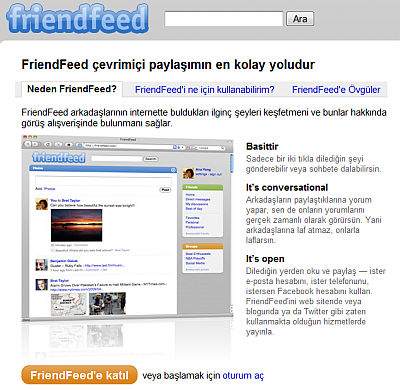
Derin bir nefes alın, koltuklarınızı dik konuma getirin, kemerlerinizi bağlayın: Tek seansta FriendFeed kursu başlıyor!
İlk Adım: Kayıt Olun
Web 2.0 dünyasında artık herkesin en azından bir Gmail, Facebook ya da Twitter hesabı olduğunu fark eden FriendFeed, kayıt için neredeyse hiçbir işlem gerektirmiyor. Bu üç servisten birinde hesabınız olması yeterli. Biz bu rehberde Facebook hesabını temel alarak kaydımızı yaptık.
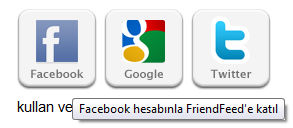
Ancak dilerseniz Gmail ya da Twitter hesaplarından da kayıt yapmak mümkün. Eğer hiçbir ağda kayıtlı değilseniz ve sosyal platformlara ilk adımı FriendFeed ile atmayı düşünüyorsanız; hesap oluşturma sayfasına girerek isim, kullanıcı adı, şifre ve e-posta bilgilerinizi doldurmanız yeterli:
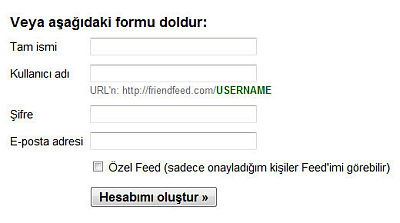
Facebook ile FriendFeed Hesabı Açın
Ana sayfada gözünüze çarpacak olan Facebook simgesine tıkladığınızda, Facebook profilinize yönlendiriliyorsunuz. Burada FriendFeed uygulamasına izin vermeniz gerekiyor.
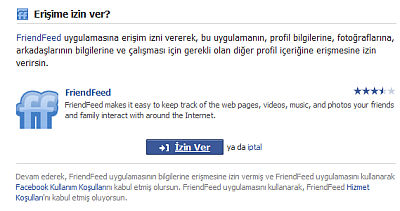
Onaylamanın ardından, FriendFeed'de akışlarını paylaşan Facebook arkadaşlarınız görüntüleniyor ve bunlar otomatik olarak ana sayfanıza ekleniyor. Profil resmi ve kısa bir profil açıklamasını da bu pencereden ekleyebilirsiniz.
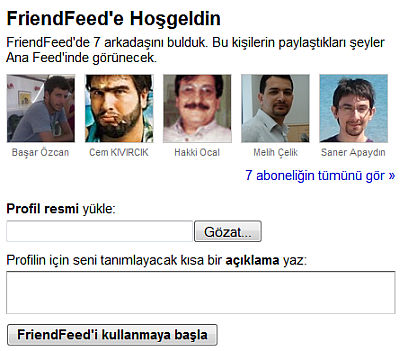
Tebrikler, artık bir FriendFeed hesabına ve birkaç arkadaştan oluşan RSS akışına sahipsiniz! Şimdi sırada bu ağı biraz daha genişletmek var...
Gmail'den FriendFeed'e Adam Toplayın
FriendFeed ağınızı biraz daha genişletip, daha büyük bir kitleye seslenmeye ne dersiniz? Şimdi diğer ağlardan biraz "adam toplayalım". Mevcut Facebook, Gmail, Twitter, Yahoo ve Hotmail arkadaşlarınızı tek tıkla seçip ekleyebilirsiniz. Biz bu örnekte SDN e-posta altyapısının sağlandığı Gmail bağlantılarını ele aldık.
Ana sayfanın sağında yer alan Arkadaşlara bak/Arkadaş düzenle tuşuna basıp, açılan pencerede Arkadaş bul/Davet et'e tıklayın. Burada istediğiniz ağı seçin. Gmail hesabını seçtiğinizde, tıpkı Facebook'ta olduğu gibi Google Hesaplar sayfasına bağlanarak, üçüncü taraf erişimine izin vermeniz gerekiyor:
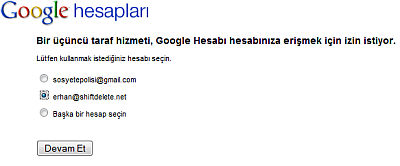
Kişilerinizi eklemek istediğiniz Google hesabını belirledikten sonra Devam Et tuşuyla onay verebilirsiniz. FriendFeed Google bağlantılarınızdan FriendFeed kullananları tespit edip sizin için görüntüleyecek:
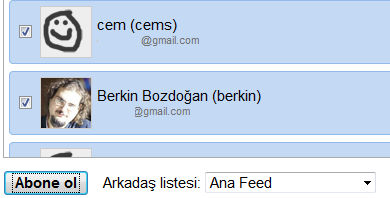
Seçilen arkadaşlara abone olarak, Ana Feed'inizde bu kişilerin paylaşımlarını görüntüleyebilirsiniz. Aynı işlemi Twitter, Yahoo ve Hotmail için yapıp, ağınızı daha da genişletmeniz mümkün.
Arkadaşlarınızı Düzenleyin
Ana Feed'iniz epey kabardı ve artık hangi arkadaşınızın ne paylaştığını takip etmekte zorluk çekiyorsunuz. Sorun değil; hemen bir liste oluşturun! FriendFeed'in varsayılan olarak sunduğu Favoriler, Kişisel ve Profesyonel listelerinin yanına istediğiniz kadar yeni liste eklemeniz mümkün.

Bunun için Arkadaşlar sayfasına giriş yaparak, Yeni arkadaş listesi tuşuna basın. Oluşturmak istediğiniz listenin adını belirleyin ve son olarak da bu listeye eklemek istediğiniz arkadaşlarınızı seçin:
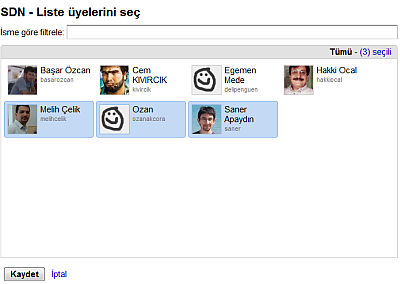
İstediğiniz kadar liste oluşturup, bu listelere arkadaşlarınızı eklemek FriendFeed'de hayli kolay. Peki doğrudan FriendFeed içinden bir arkadaş eklemek isterseniz ne yapacaksınız?
FriendFeed'den Yeni Bağlantılar Kurun
Facebook'taki arkadaş ekleme sistemini sevdiyseniz, FriendFeed'e bayılacaksınız! Yine FriendFeed Arkadaş sayfasına girip,arama satırına isim yazarak sonuçlar arasında seçim yapabilirsiniz. FriendFeed'in önerdiği arkadaşlar da aynı sayfanın alt kısmında yer alıyor.
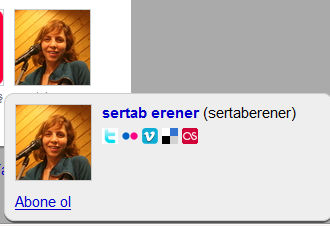
Pek sevdiğimiz müzisyen Sertab Erener karşımıza çıkar da, biz eklemeden durur muyuz? Eklemek istediğiniz arkadaşın profil resminin üzerine fare imlecini getirdiğinizde, kişinin hangi ağlarını paylaştığını ve kullanıcı adını görebilirsiniz. Eklemek için ise Abone ol tuşuna basmanız yeterli.
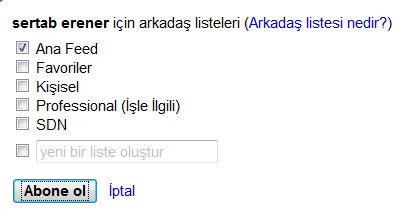
Dilerseniz yeni arkadaşınızı Ana Feed'in yanı sıra, daha önce oluşturduğunuz veya FriendFeed'in varsayılan olarak sunduğu kişi listelerinden birine eklemeniz de mümkün. Bu ekranda ayrıca yeni bir liste de oluşturabilirsiniz. Şimdi sıkı durun, size FriendFeed'in en önemli özelliğini açıklıyoruz...
Hayali Arkadaş Nedir, Ne İşe Yarar?
FriendFeed'i istisnasız her türlü internet kullanıcısı için vazgeçilmez bir ortam haline getiren Hayali Arkadaş özelliği, FF'e üye olmaya bir türlü ikna edemediğiniz arkadaşlar için sanal bir kimlik oluşturup, diğer ortamlardaki etkinliklerini takip etmenize yarıyor.
Türkçe tercümesi ise şu: YouTube'da yeni videolarını görmek, yeni blog yazılarını okumak ya da Flickr'da eklediği yeni fotoğraflardan haberdan olmak istediğiniz herkesi FriendFeed üzerinden takip edebilirsiniz!
Hemen Hayali Arkadaş sayfasına girip, Hayali arkadaş oluştur tuşuna basıyoruz. Aklımıza hayali arkadaş denince elbette tek bir isim geliyor:
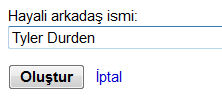
Fight Club'dan çıkan çılgın arkadaşımızı ekledikten sonra, takip etmek istediğimiz internet servislerini seçiyoruz:
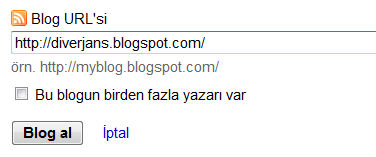
Facebook, Twitter, YouTube, Blogspot, Picasa ve hatta Amazon'un da bulunduğu 60'a yakın servis olduğunu hatırlatalım.
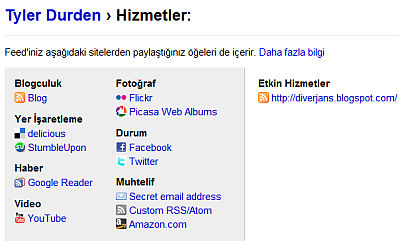
Hayali arkadaş özelliği ile yapabileceklerinizin neredeyse sınırı yok. Ancak FriendFeed'de kullanmak istemediğinize karar verdiğiniz bir servis olursa, kaldırmak için Etkin Hizmetler başlığında o servise tıklamanız ve ardından Hesabı kaldır tuşuna basmanız yeterli.
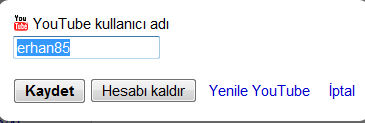
Cumartesi geceleri Fight Club'ta ağzımızla burnumuzun yerini değiştirecek bir hayali arkadaşa da sahip olduk. Şimdi dilerseniz gruplara göz atalım...
Grupları Hafife Almayın!
FriendFeed'deki grupların, Facebook'tan çok daha aktif ve işlevsel olduğunu belirtmekte fayda var. Özellikle profesyonel amaçlarla kurulmuş gruplarda yeni internet servislerine ilk davetiyeler, başka hiçbir yerde bulamayacağınız türden haberler, özel indirimler ve eğitimlere erişmeniz mümkün.
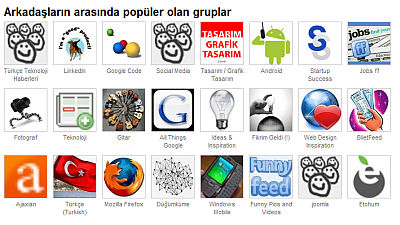
Grup Arama sayfasından arayabileceğiniz ya da RSS beslemelerine kaydolabileceğiniz grupların yanı sıra, kendi grubunuzu da kurabilirsiniz. Bunun için Gruplar sayfasında Grup Oluştur tuşuna basıp grup ismini ve kullanıcı adını doldurun.
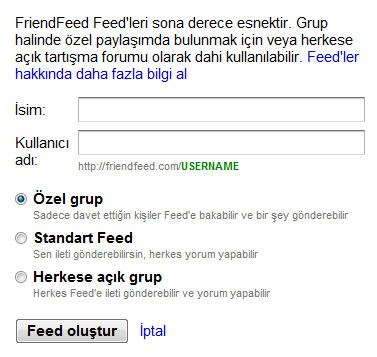
Grubu özel olarak belirlerseniz, sadece davet ettiğiniz kişiler görebilir. Standart gruplarda siz ileti yazarken, geri kalan FriendFeed tayfası okumak ve yorum yapmakla yetinir. Herkese açık bir grup kurduğunuzda ise, tüm FriendFeed camiası grubunuza etkin katılım gösterebilir. Grubu oluşturduktan sonra açılan sayfadaki Davet et butonuna basarak FF içinden ya da dışarıdan "adam toplamayı" ihmal etmeyin.
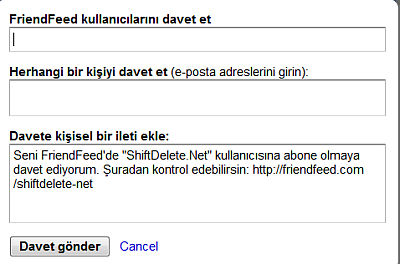
Dilerseniz grup ayarlarını da istediğiniz an grup adının hemen yanındaki Ayarları değiştir tuşundan belirleyebilirsiniz. Peki hesap ve feed ayarlarınızı nasıl yapacaksınız?
Hesabınızı Denetleyin
Hızlı bir giriş yapıp arkadaşlarınızı eklediniz, grubunuzu kurdunuz, istediğiniz diğer servisleri takip altına aldınız. Şimdi sırada hesabınıza biraz çeki düzen vermek var. Sağ üst köşede, isminizin hemen altındaki Ayarlar tuşuna bastığınızda, hesabınıza istediğiniz şekilde ayar verebiliyorsunuz:
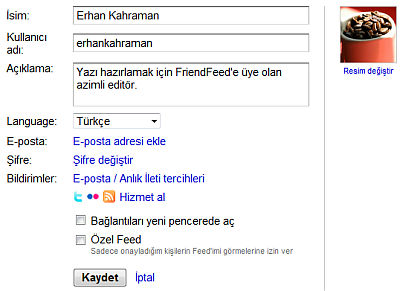
Sadece hesabınızı değil, anasayfanın FF'deki adı olan Ana Feed'inizde de nelerin görüntüleneceğini denetleyebiliyorsunuz. Bunun için Ana Feed çubuğunda yer alan E-posta/Anlık ileti tuşuna basıp açılan bölmede e-posta, anlık ileti veya masaüstü uygulamasına yeni iletilerin ya da yorumların gelmesini isteyebiliyorsunuz.
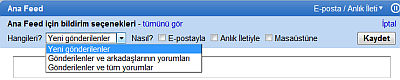
Masaüstü uygulaması demişken, size FriendFeed masaüstü bildirim aracından bahsetmiş miydik?
FriendFeed İçin Tarayıcıya İhtiyaç Yok!
MSN, Google Talk ve benzeri programların yanına bir de FriendFeed'i ekleyerek, internette takip ettiğiniz neredeyse tüm içeriği sistem tepsisine taşımak ister miydiniz? Hemen FriendFeed Bildirim Aracı sayfasına giriş yapıp, get started yazan kısma tıklayarak programı indirme işlemine başlayın:
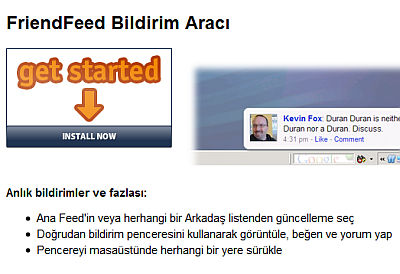
Adobe AIR tabanlı bir program kurmak istediğinizden, eğer bilgisayarınızda yoksa FriendFeed öncelikle Adobe AIR'i kuruyor. Ancak telaşa gerek yok, bunların hepsi aynı minik pencere üzerinden hallediliyor:
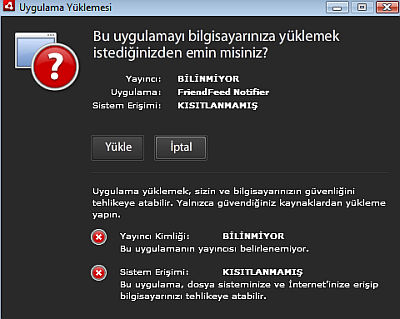
AIR kurulumunun ardından, FriendFeed Bildirim Aracı'nı yüklemeye tam gaz devam ediyoruz:
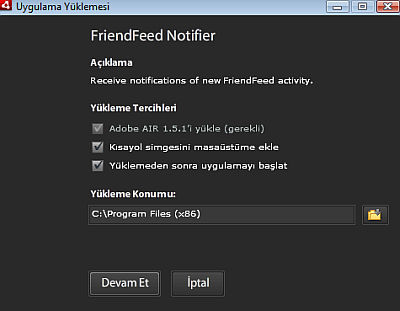
Kurulumu tamamladıktan sonra, FriendFeed'de yaşanan(ya da sizin görüntülemek istediğiniz) her türlü gelişme, bu masaüstü aracı sayesinde web tarayıcısına ihtiyaç duymadan sistem tepsisinin kenarında görüntülenecek:

FriendFeed Mezunları; Paylaşmaya Başlayın!
Tek derste FriendFeed kursunu tamamlayıp mezun oldunuz. Artık sırada paylaşmak var. Bunun için de FriendFeed ana sayfanızdaki kocaman satır emrinizde! İçinizden geçenleri, o an uğraştıklarınızı, bulduğunuz eğlenceli haberleri, fotoğrafları ve diğer içerikleri FriendFeed'den paylaşın. İsterseniz Twitter'daki hesabınıza CC'leyin. Yazılarınıza tek tıklamayla bilgisayarınızdan fotoğraf ekleyin.
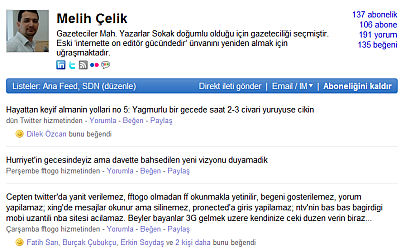
FriendFeed'i keşfetmekten yorulana kadar sayfaları arşınlayın. Hatta yeni keşfettiğiniz özellikleri ve kullanım yöntemlerini, FriendFeed sayfanız ile birlikte forumda diğer SDN okuyucularıyla paylaşın. ShiftDelete.Net ekibini FriendFeed'de görmek için ise bu bağlantıları kullanın:
http://friendfeed.com/cems
http://friendfeed.com/melihcelik
http://friendfeed.com/ozanakcora
http://friendfeed.com/saner
http://friendfeed.com/shiftdelete
http://friendfeed.com/erhankahraman
:: Siz de FriendFeed deneyimlerinizi ve sayfanızı paylaşın.
Bilgi İçin : FriendFeed
Yazan: Erhan Kahraman
SDN - http://shiftdelete.net
-
net1 14 yıl önce Şikayet Etlaf olsun torba dolsun. uyduruk bir haber. sırf yer kaplasın diye yapılmıs.Beğen
-
burak öztürk 14 yıl önce Şikayet Etboşşşş. boş iş bunlarrrr!!!!:......Beğen
-
Adem Söylemez 14 yıl önce Şikayet Et... Reklam kokan hareketler bunlar..Beğen
-
ismail sevinç 14 yıl önce Şikayet EtHemen Katılalım Üye olalım yan dairedeki arkadasımı ekliyim du hele. Milleti uyutmak için elinizden geleni yapın böyle şeylerle meşgul olsun gencler insanlar herseyi unutsunlar güzel oyun oynuyorsunuz.Alt bakkal arkadas ekliyim hiç görmüyorum.24 saat yanımda olan insanı ekliyim du heleBeğen







